반응형
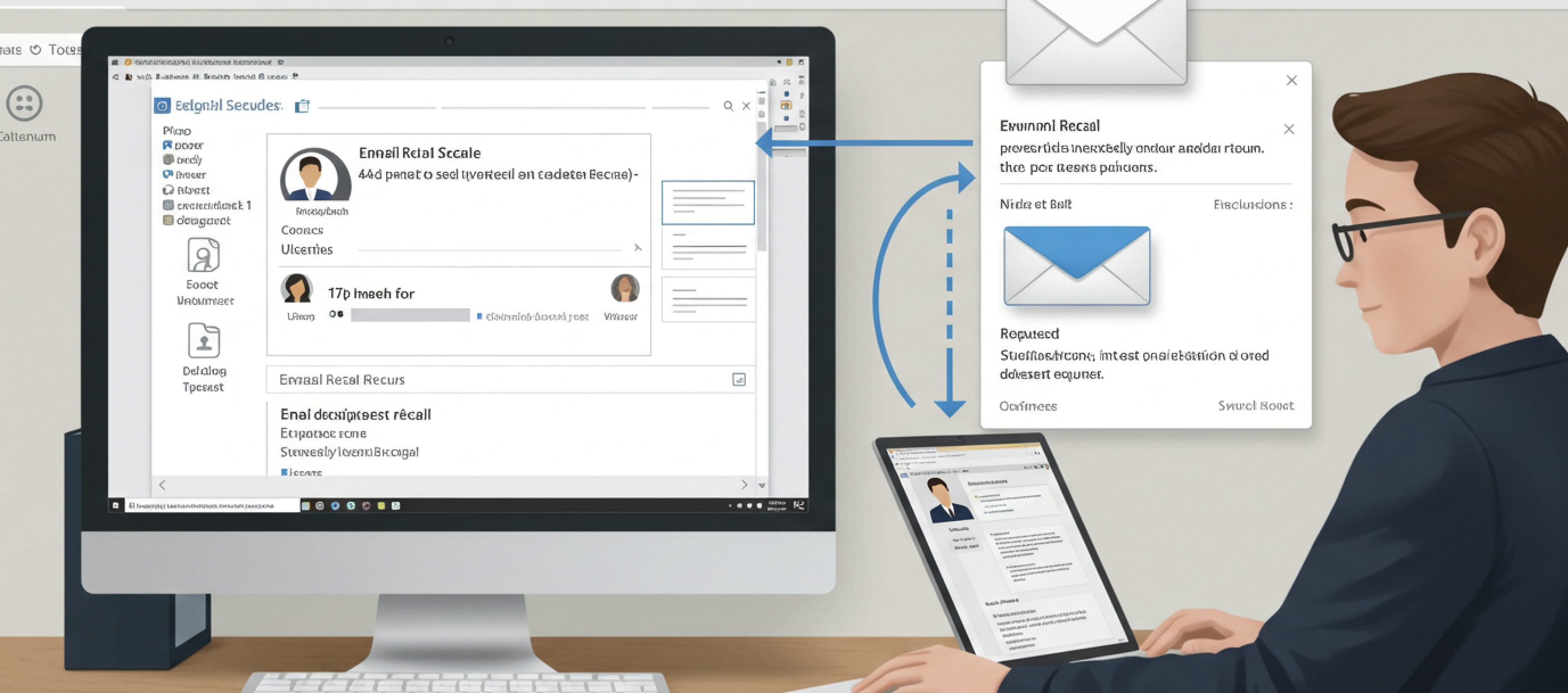
1. 회수 기능이란 무엇인가?
보낸 이메일을 실수로 보냈을 때, 받는 사람이 아직 읽지 않은 경우 해당 메일을 회수하거나 대체 메일로 바꾸는 기능입니다. 단, Microsoft 365 또는 Exchange 기반의 사내 조직 환경에서만 사용할 수 있는 기능이에요.
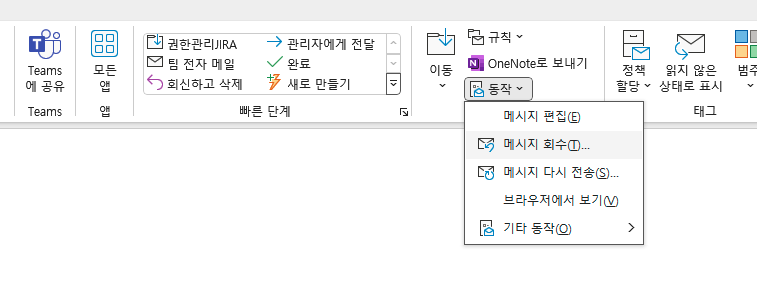
2. 회수가 가능한 조건
아래 조건 중 하나라도 충족되지 않으면 회수가 어려워질 수 있어요:
- 보내는 사람과 받는 사람이 동일한 조직 내에서 Microsoft 365 또는 Exchange 계정 사용
- 받는 사람이 메일을 아직 읽지 않은 상태여야 함
- Outlook 웹 (Outlook on the web, Outlook.com 등)에서는 회수 기능이 제공되지 않음
- POP, IMAP, MAPI 또는 개인 웹메일 (Gmail, Naver 등)은 지원되지 않음
3. Windows용 아웃룩에서 회수하는 방법
A. 클래식 Outlook (기존 리본 UI)
- 보낸 편지함에서 회수할 메일을 더블 클릭하여 새 창으로 열기
- 리본 메뉴에서 메시지 탭 → 동작(Action) → 이 메시지를 회수(Recall This Message) 선택
- 옵션 선택:
- 읽지 않은 사본 삭제
- 읽지 않은 사본 삭제 후 새 메시지로 대체
- “각 받는 사람별 회수 성공/실패 여부 알림” 옵션 체크 가능
- 확인 클릭 → 새 메시지 작성 후 보내기 (옵션 선택 시)
B. 최신(파일 > 정보) 인터페이스
- 보낸 편지함 열기 → 메일을 더블 클릭
- 파일(File) → 정보(Info) → 메시지 재전송 및 회수(Resend or Recall) 선택
- 회수 또는 재전송 옵션 선택
- 성공/실패 여부 알림 체크 → 확인
- 필요 시 새 메시지 작성 후 전송
4. Mac용 Outlook에서 회수하는 방법
- macOS Outlook에서도 회수 기능이 지원됩니다.
- 전송(Sent) 폴더에서 회수할 메일 더블 클릭
- 리본 메뉴 또는 우클릭 컨텍스트 메뉴에서 Recall Message 버튼 클릭
- 확인 대화상자에서 확인 → 회수 시도
- 회수 성공 여부는 받은 편지함으로 전송된 ‘메시지 리콜 보고서’를 통해 확인 가능
단, Azure Information Protection으로 보호된 메일은 회수할 수 없다는 점 유의하세요
5. 회수가 실패하는 경우는?
- 이미 메일을 읽은 경우.
- 메일이 다른 폴더로 이동된 경우 (규칙에 따라 자동 분류 등)
- 수신자가 자동 처리(Automatic processing)를 설정한 경우
- 조직 외 수신자이거나 이메일 서버가 다를 경우
- 모바일 클라이언트에서는 회수가 제대로 동작하지 않을 수 있음
반응형
'오피스 실무' 카테고리의 다른 글
| 신속한 의사결정을 위한 한국식 원페이지 리포트 (두괄식, 요약, 전략) (2) | 2025.09.02 |
|---|---|
| 윈도즈용 프로그램 신속 설치 'winget' (0) | 2025.08.28 |